
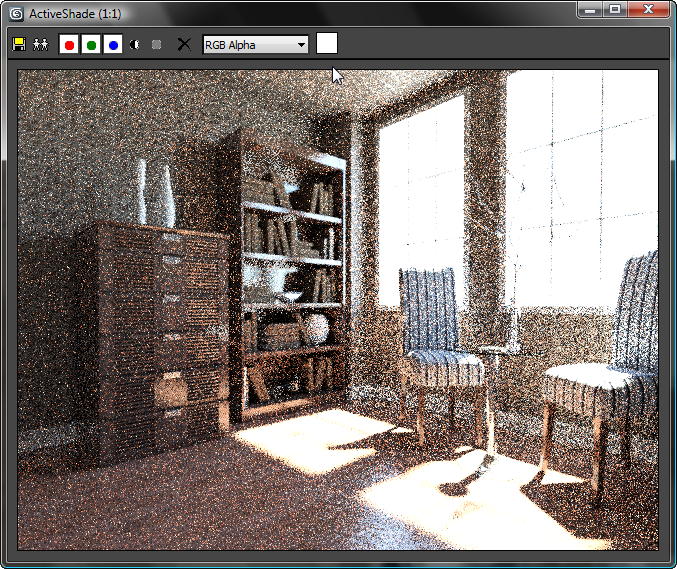
在 iray ActiveShade 浮动框中渲染视口
iray 或 mental ray ActiveShade 窗口或视口处于打开状态时,无法启动产品级渲染。由于此限制,在 ActiveShade 窗口或视口处于打开状态时,材质编辑器中的示例窗和材质/贴图预览,以及“曝光控制” “渲染预览”窗口将不会渲染。
“渲染预览”窗口将不会渲染。
要继续使用产品级渲染器,请关闭 ActiveShade 浮动框(或将视口更改为其他模式),然后使用“渲染”弹出按钮选择  (渲染产品级)。
(渲染产品级)。
iray ActiveShade 的资源分配
为 ActiveShade 指定 iray 渲染器后,您可以使用“硬件资源”卷展栏来指定 iray ActiveShade 渲染使用的 CPU(中央处理器)和 GPU(图形处理器)的数量。
ray 和 mental iray ActiveShade 的作用范围
ActiveShade 浮动框或视口将以交互方式进行更新,以显示对场景所做的以下几种更改:
- 移动对象
- 移动摄影机,包括调整摄影机视图的视点
- 移动灯光(不包括日光)
- 修改材质的设置(包括材质的贴图或子材质)
 修改灯光设置(例如颜色或强度)
修改灯光设置(例如颜色或强度) - 创建或删除对象
iray ActiveShade 浮动框不会进行更新以显示对场景所做的以下几种更改:
- 创建或删除灯光或摄影机
- 修改日光设置(包括时间)
- 修改摄影机设置(例如,视野)
- 在“渲染设置”或“环境”对话框中修改设置(例如,背景、曝光控制或景深)
- 修改对象参数(例如,几何基本体的半径、应用或删除修改器、更改修改器的设置)
若要查看这些种类的更改,需要重新启动 ActiveShade。请关闭 ActiveShade 窗口或视口,然后在主工具栏上再次单击  (ActiveShade)。或者,如果“渲染设置”对话框处于打开状态,则可以通过单击“ActiveShade”按钮来重新启动 ActiveShade。
(ActiveShade)。或者,如果“渲染设置”对话框处于打开状态,则可以通过单击“ActiveShade”按钮来重新启动 ActiveShade。
只要场景使用物理性材质和光度学照明,则照明级别、阴影和反射在物理上是精确的。使用 iray 和 mental ray 渲染器时始终如此。
当绘制要渲染的区域(右键单击“ActiveShade 浮动框”窗口并选择“绘制区域”)时,iray 或 mental ray 渲染器仅渲染该区域,但并不会像扫描线渲染器那样清除窗口中的其余部分。
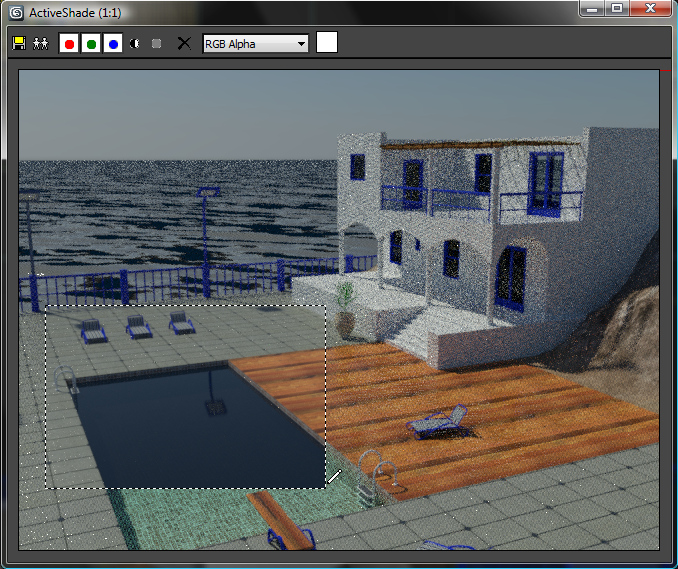
使用 iray ActiveShade 绘制区域
仅更改水 - 池材质。
过程
要使用 iray 或 mental ray 渲染器作为 ActiveShade 渲染器,请执行以下操作:
- 在主工具栏上,单击
 (渲染设置)。
(渲染设置)。 - 在“公用”面板
 “指定渲染器”卷展栏上,单击 ActiveShade 渲染器对应的
“指定渲染器”卷展栏上,单击 ActiveShade 渲染器对应的  (选择渲染器)按钮。
(选择渲染器)按钮。 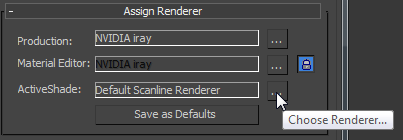
- 在“选择渲染器”对话框上,单击以高亮显示“NVIDIA iray”或“NVIDIA mental ray”渲染器”,然后单击“确定”。
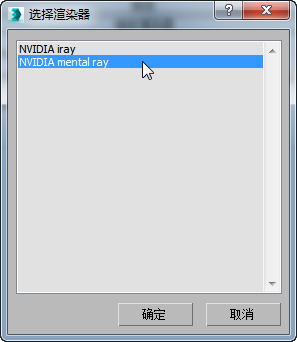
现在 ActiveShade 渲染使用您选择的渲染器。
要创建 iray 或 mental ray ActiveShade 渲染,请执行以下操作:
- 在主工具栏上,从“渲染”弹出按钮中选择
 (ActiveShade);或者,如果此按钮已处于活动状态但 ActiveShade 浮动框未处于打开状态,则只需单击该按钮。
(ActiveShade);或者,如果此按钮已处于活动状态但 ActiveShade 浮动框未处于打开状态,则只需单击该按钮。 3ds Max 将打开 ActiveShade 浮动框并渲染活动视口。
注: iray 或 mental ray ActiveShade 窗口或视口处于打开状态时,无法启动产品级渲染。由于此限制,在 ActiveShade 窗口或视口处于打开状态时,材质编辑器中的示例窗和材质/贴图预览,以及“曝光控制” “渲染预览”窗口将不会渲染。
“渲染预览”窗口将不会渲染。
 +
+